So fusionieren Sie mehrere CSV -Dateien in eine Excel -Arbeitsmappe
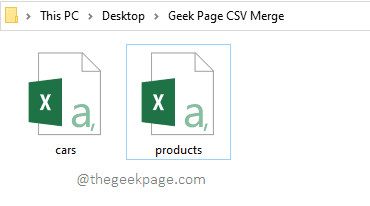
- 4863
- 913
- Tamina Liebach
Angenommen, Sie haben ein Team, das an einem Projekt arbeitet, und jede von ihnen hat eine CSV -Datei erstellt. Sie haben eine beträchtliche Anzahl von CSV -Dateien, von denen Sie Daten analysieren und sammeln müssen. Offensichtlich ist es eine mühsame Aufgabe, jede CSV -Datei zu öffnen und alle Daten von ihnen auf einen neuen CSV zu kopieren. Wie wäre es, wenn Sie es mit einem einzigen Befehl erledigen?
In diesem Artikel erläutern wir in den einfachsten Schritten, wie Sie mehrere CSV -Dateien problemlos in eine einzige Excel -Arbeitsmappe zusammenführen können. Lesen Sie weiter, um zu lernen, wie!
Schritt 1: Kopieren Sie alle CSV -Dateien dass du zusammenführen willst auf einen einzelnen Ordner.
Im folgenden Beispiel muss ich Autos zusammenführen.CSV und Produkte.CSV. Sie werden also auf einen Ordner namens kopiert Geek Page CSV Zusammenführung.
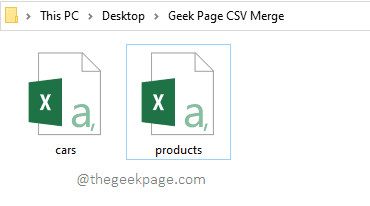
Schritt 2: Starte den Laufen Fenster durch Drücken der Tasten Win + r zusammen. Sobald es gestartet wird, geben Sie ein CMD und schlagen Eingeben Taste.
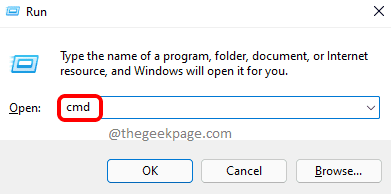
Schritt 3: Sobald die Eingabeaufforderung startet, Navigieren Sie zu dem Ordner, in dem Sie Ihre CSV -Dateien unter kopiert haben. Du kannst den ... benutzen CD -Befehl für das Verzeichnis ändern in der Eingabeaufforderung.
Sobald Sie sich im gewünschten Ordner befinden, geben Sie den folgenden Befehl ein und drücken Sie die Eingabetaste ein.
Kopieren *.CSV
Bitte ersetzen name_of_your_merged_file Mit einem Namen Ihrer Wahl. Denken Sie daran, das zu geben Verlängerung als CSV.
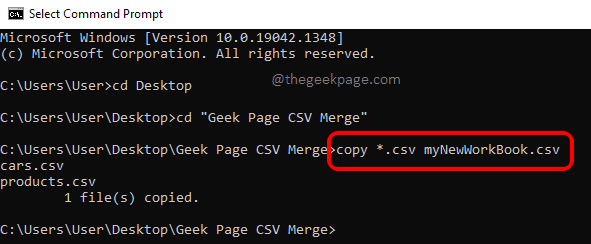
Schritt 4: Wenn Sie sich jetzt Ihren Zusammenführungsordner ansehen, können Sie feststellen, dass eine neue CSV -Datei erstellt wird, indem die anderen im Ordner vorhandenen CSV -Dateien zusammengeführt werden.
Doppelklicken Sie auf die neue Datei Um es in Excel zu öffnen.
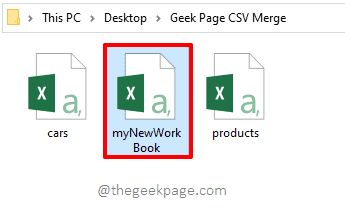
Schritt 5: Wenn die Datei in Excel geöffnet wird, klicken Sie auf die Datei Registerkarte oben.
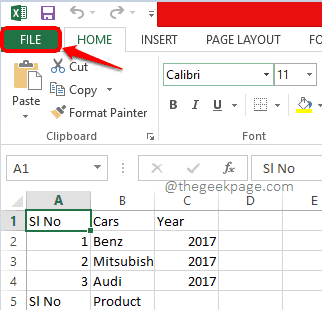
Schritt 6: Klicken Sie als nächstes auf die Speichern als Option aus dem linken Band. Wählen Sie den Ort, an dem Sie Ihre neue Arbeitsmappe erstellen möchten. Ich habe den gleichen Zusammenführungsordner für diesen Schritt gewählt.
Notiz: Du kannst den ... benutzen Durchsuche Schaltfläche und wählen Sie einen beliebigen Ort Ihrer Wahl.
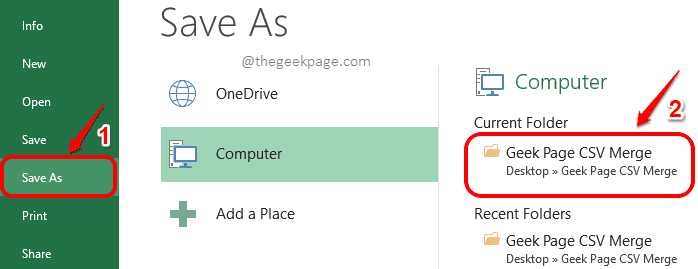
Schritt 7: Im Dateinamen Feld, Geben Sie Ihrem neuen Arbeitsbuch einen Namen. Klick auf das Dropdown-Liste Menü zugeordnet mit Speichern als Typ. Wählen Excel -Arbeitsmappe Aus der Liste der Optionen. Schlagen Sie die Speichern Schaltfläche Wenn Sie fertig sind.
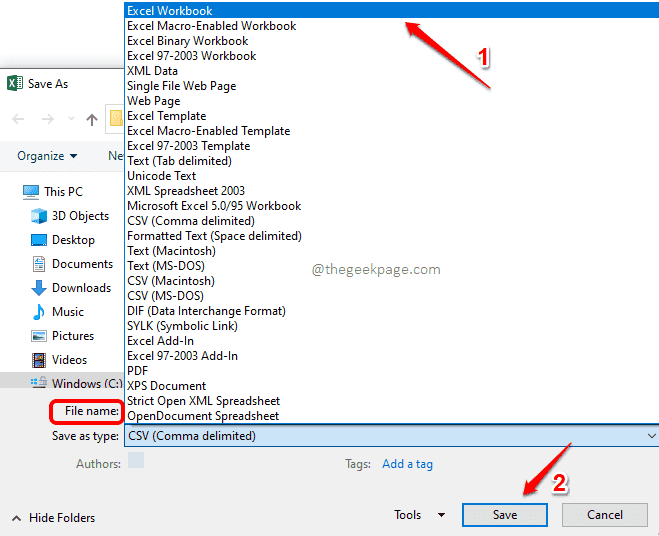
Schritt 8: Das ist es. Wenn Sie sich jetzt den Ort ansehen, an dem Sie Ihr neues Arbeitsbuch speichern, können Sie das sehen, das a Neue Datei wurde erstellt. Diese Datei ist eine Arbeitsbuchdatei, die durch Zusammenführen aller erforderlichen CSV. Genießen!
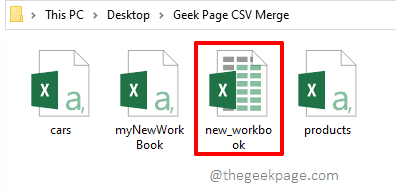
Ich hoffe, Sie haben den Artikel nützlich gefunden.

